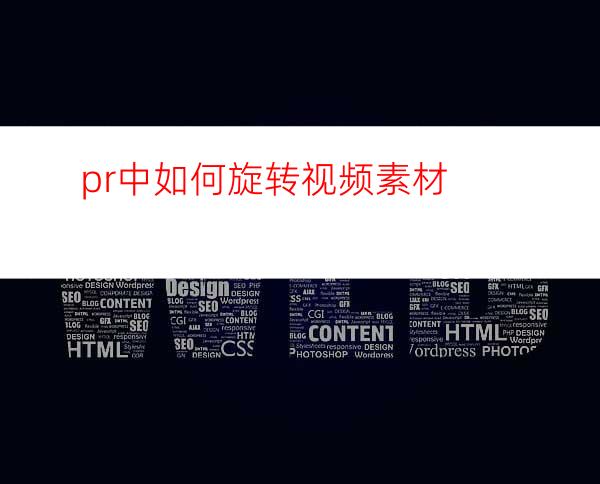
在我们平时学习生活工作中,当需要对手头的视频或图片素材进行剪辑时,一般要使用剪辑软件。Pr是一款常用的剪辑软件,当我们需要对视频素材和图片素材进行旋转时,可以在软件中直接设置。下面就跟大家介绍一下如何操作吧。
工具/原料
Windows7系统电脑
Adobe Premiere Pro CC 2018
方法/步骤
首先在电脑中打开PR软件,点击“新建项目”,创建一个用来剪辑视频素材的项目。
点击软件左下角,将需要的视频素材和图片素材导入进来。
长按鼠标左键,将需要的素材拖动至右侧的时间轴上。
选中时间轴上的视频素材,点击软件左上角“效果控件”——“视频效果”中的“旋转”,可以将整个视频素材旋转任意角度。
也可以点击旋转控件前的小圆点,为视频素材设置“关键帧”,当视频素材播放至关键帧区域后再发生旋转,离开后恢复原状。
设置完成后,把剪辑好的视频导出出来即可。
总结
1.首先在电脑中打开PR软件,点击“新建项目”,创建一个用来剪辑视频素材的项目。
2.点击软件左下角,将需要的视频素材和图片素材导入进来。
3.长按鼠标左键,将需要的素材拖动至右侧的时间轴上。
4.选中时间轴上的视频素材,点击软件左上角“效果控件”——“视频效果”中的“旋转”,可以将整个视频素材旋转任意角度。
5.也可以点击旋转控件前的小圆点,为视频素材设置“关键帧”,当视频素材播放至关键帧区域后再发生旋转,离开后恢复原状。
6.设置完成后,把剪辑好的视频导出出来即可。




















